8 年ほど前に購入した Windows10 のパソコンを、リネットジャパンで無料回収してもらいました。
Web サイトから申し込んで、パソコンを段ボールに入れるだけ。あとは指定日に宅配業者(佐川急便)が自宅まで集荷に来てくれて、そのまま渡せば完了です。処分費用も送料もかかりません。
SSD や HDD のデータ消去は有料とのことなので、梱包前に記憶媒体だけ取り外しておきました。
手続き方法と記憶媒体の取り外し方法を一通り解説していますので、PC の処分を考えているならご参考にしていただければと思います。
国から認定を受けているリネットジャパン
リネットジャパンは環境省・経産省から正式な認定を受けている業者で、およそ 700 の地方自治体とも連携しています。
パソコンを処分するルートはいくつかありますが、見たことも聞いたこともない業者に依頼するより安心です。
 瀬尾
瀬尾違法な廃棄業者に依頼すると、個人情報が抜き取られる可能性大です。
無料回収の条件
リネットジャパンで無料回収してもらうためには、最低でも PC が 1 台含まれていなければなりません。
逆に言うと、「パソコンさえあれば、小型家電やスマホなどもまとめて無料回収してくれる」ということです。
無料で回収してもらう条件
- パソコンが 1 台以上含まれている(壊れていても OK)
- 自分で HDD や SSD の中身を消去する(または物理的に抜き取る)
- 140 サイズ以内の箱 1 つに全部入れる
有料になってしまうケース
- パソコンが含まれていない
- HDD や SSD のデータ消去を依頼する
- 箱が 2 つ以上になる
- CRT モニターが含まれている
- 家電 4 品目(テレビ・冷蔵庫・洗濯機・エアコン)の回収 ※別サービス
たとえばノート PC が 2 台あって、廃棄したい小型家電がたくさんある場合、2 回に分けて依頼すれば無料となります。
回収申し込み手順
リネットジャパンの申し込み手続きは、拍子抜けするほどあっという間に終わります。
発送用の段ボールを事前に用意してから申し込んだほうがスムーズかもしれません。何なら梱包してからの手続きでもよいと思います。
梱包メモ
- 段ボールの場合は 140 サイズ以内 / 20kg 未満
- 紙袋の場合は厚手で 20kg 未満
サイトでの申し込み手続きはとてもシンプル
リネットジャパンのサイトにアクセスし、トップページから台数と回収日を選択。
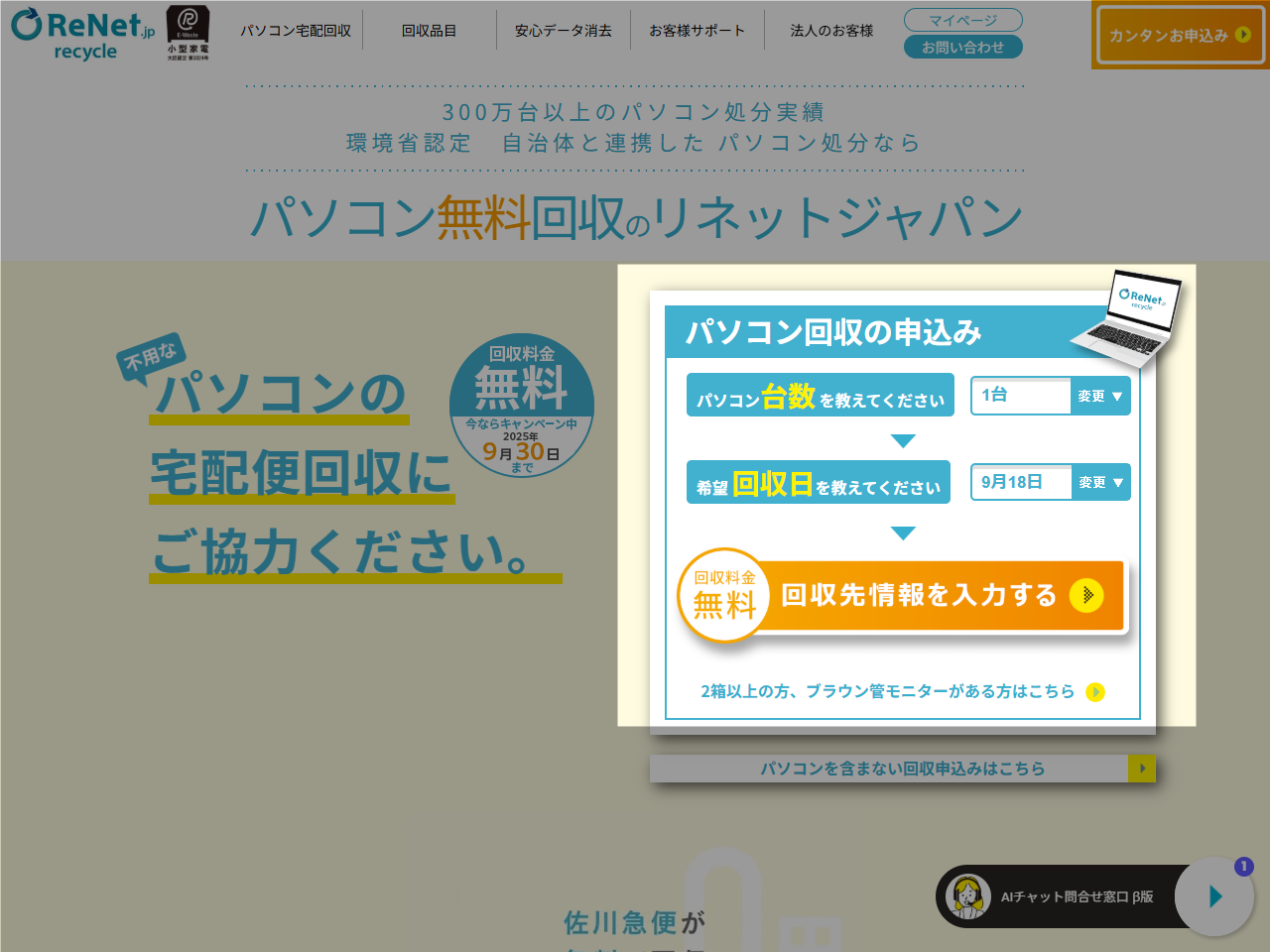
「パソコンのデータ消去について」の部分で「おまかせ」を選択すると、有料でデータを消去してくれます。
今回は記憶媒体を取り外して回収してもらうので、「ご自身で消去する」を選択。
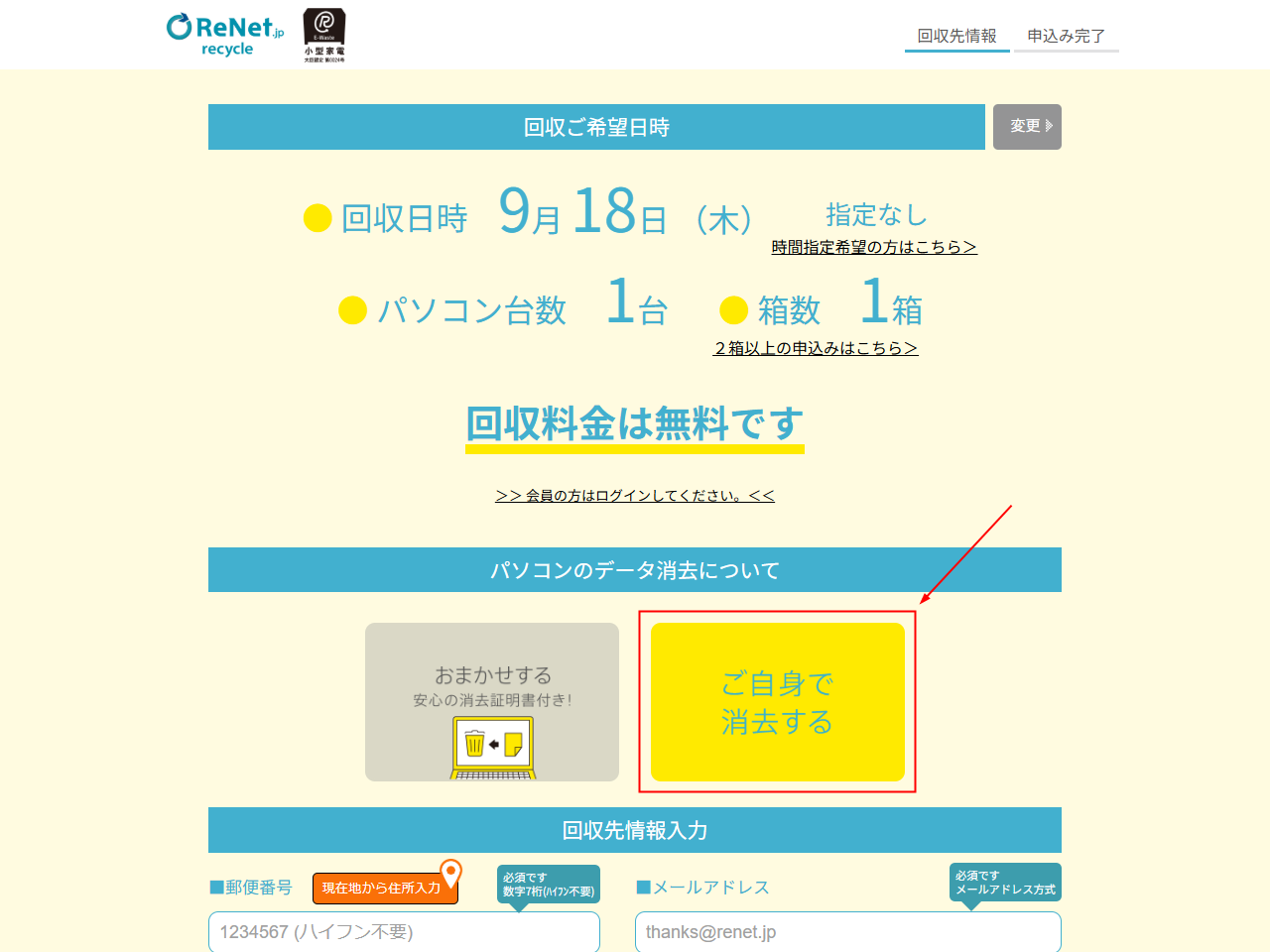
あとは「回収先情報入力」に名前や住所を入力して完了です。
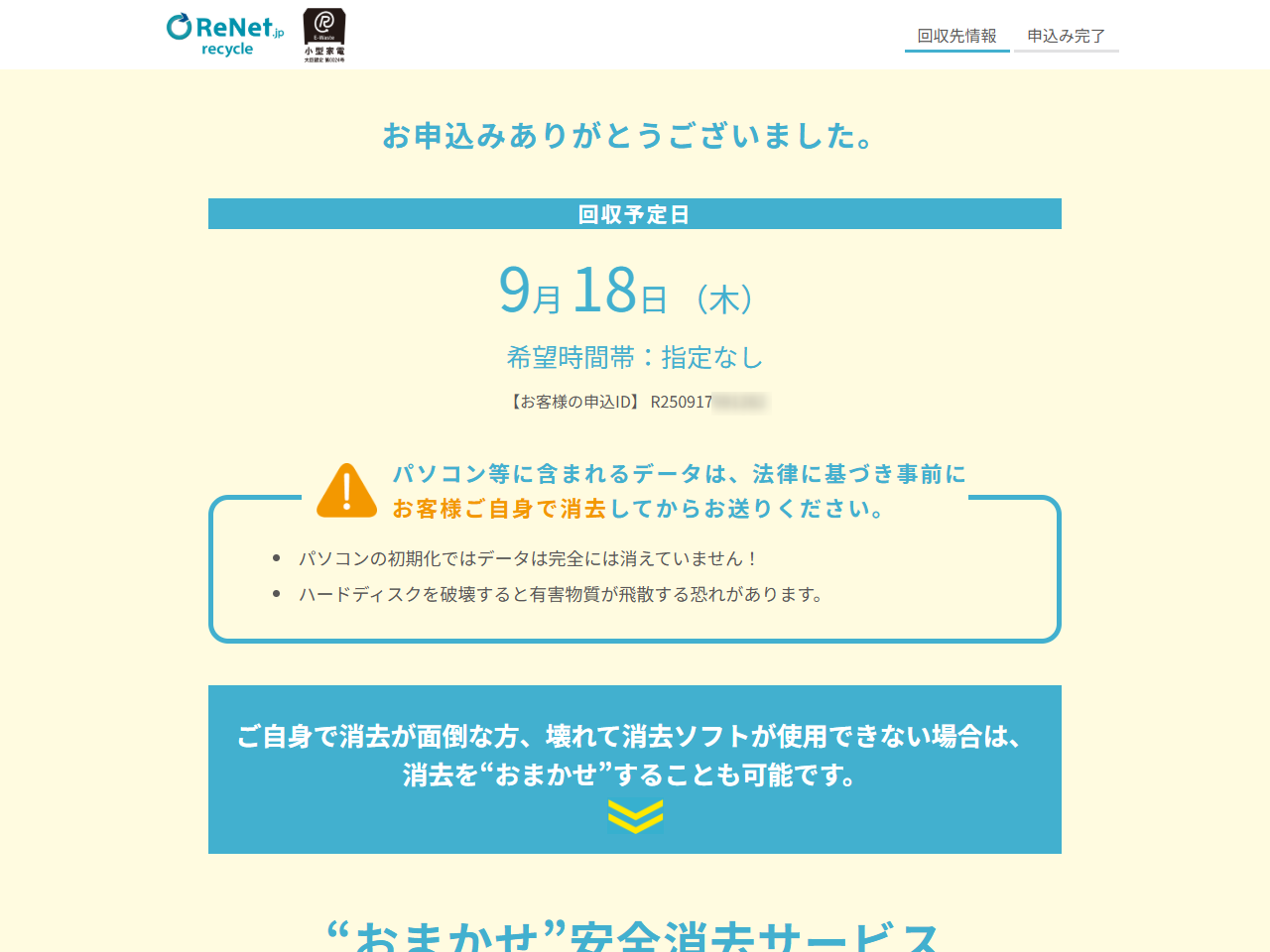
メールを確認してマイページにログイン
申し込み完了と同時にメールが届きます。0 円になっていますね。
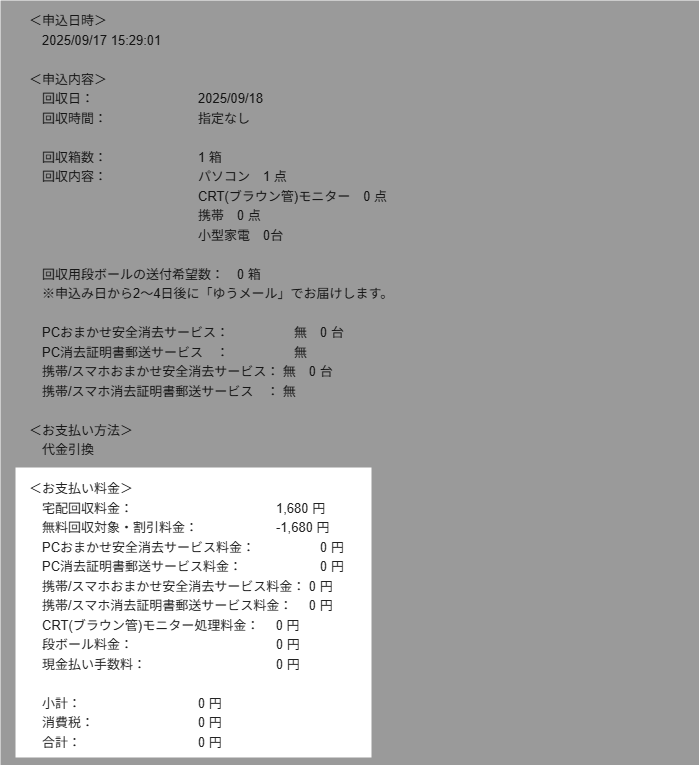
メール下部にマイページパスワード設定用のリンクが記載されています。
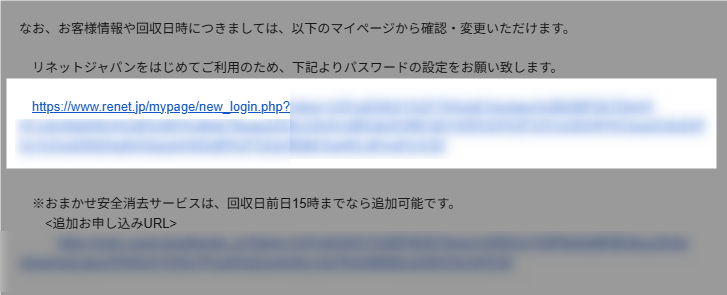
URL をクリックしてパスワードを設定し、マイページに入ってみましょう。
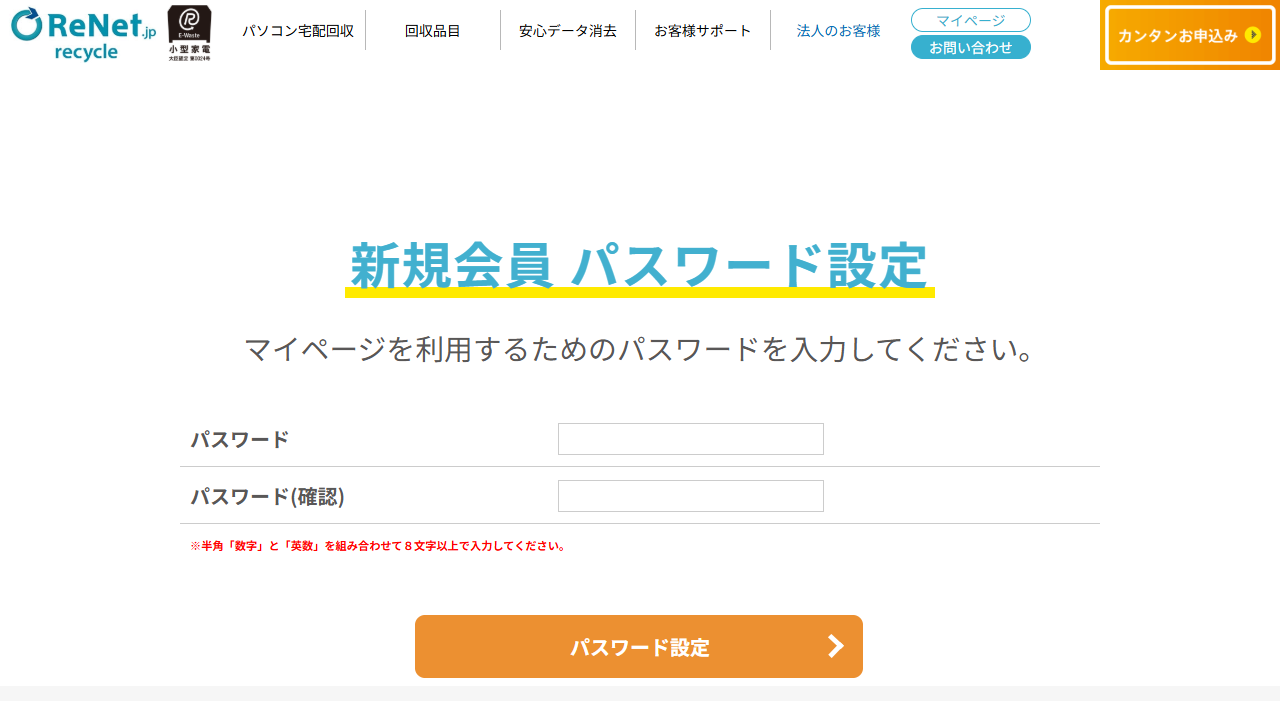
マイページでステータスを確認できるので便利ですね。
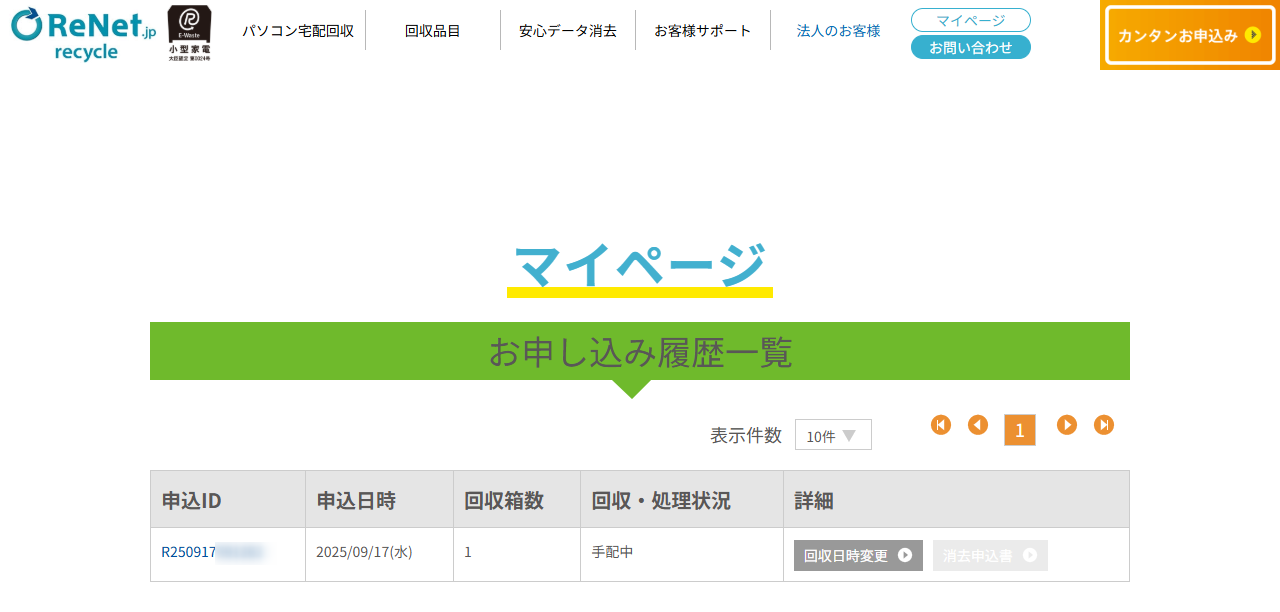
申し込み手続きからマイページログインまでの流れが極限まで簡素化されていて、だれでも簡単に申し込めるようになっている点がとても素晴らしいと感じました。
なお、「申込 ID」をクリックした先で、データ消去ソフトをダウンロードできます。こちらは後述します。
パソコンから SSD と HDD を取り外して梱包
今回処分を依頼したのは、HP 製の Windows マシン。

SSD と HDD の取り外し方法はどの PC でもだいたい同じです。
この PC はサイドパネルを固定しているメンテナンス用のネジが裏面に 1 本あり、それを外せば内部にアクセスできます。

HDD は手前左下にネジ留め、SSD は配線に隠れて見えませんが奥の基板に刺さっています。

HDD 取り外し
まずは HDD の取り外し。
データ通信用のケーブルと電源用のケーブルがあるので、両方を引き抜きます。

そして、固定用のネジを外して HDD を引き抜くだけ。

取り出せました。

 瀬尾
瀬尾筐体に直接ネジ留めではなく、マウンターにカチッとロックされているタイプもあります。
SSD 取り外し
続いて SSD の取り外し。
基板に刺さっているタイプなので、固定用のネジを外します。

ネジを外すと少し浮くので、そのまま下方向に引き抜きます。

SSD を取り外せました。

最後にパネルを戻して完了です。
もし売るとなるとファンや基板を一通り掃除しなければなりませんが、処分なので気が楽ですね。
不要品も詰め込んで梱包
段ボールは、PC 購入時のものをそのまま使いました(140 サイズ以内で PC が入ればなんでも OK です)。

 瀬尾
瀬尾ガジェットなどの外箱は捨てられないタイプなので、自宅には空き箱がたくさんあります…
なんと、リネットジャパンは、パソコン本体と同時にケーブルやマウスなども無料で回収してくれます。しかも申し込み時に申告する必要がないので、段ボールにポンポン放り込むだけ。
自治体によってはケーブルを捨てるのにもお金がかかりますから、一緒に送ってしまいましょう。
あちこち探すと、もう使うことはないであろう D-Sub や DVI-D ケーブル、壊れかけのマウスが出てきたのでそのまま箱に入れました。

PC 本体を囲むように詰め込んで、梱包完了です。

なお、緩衝材は不要とのことです。どのみち廃棄するものですし、緩衝材を入れると余計なゴミを処分してもらうことになりますからね。
あまりにユルユルだと配送中に暴れて段ボールを突き破るかもしれないので、ある程度は PC 本体のサイズに合わせた段ボールを用意したほうがよいと思います。
回収から完了まで
指定日に佐川急便さんが集荷にきてくれました。
必要事項入力済みの伝票を持ってきてくれるので、段ボールを渡して控えを受け取るのみ。
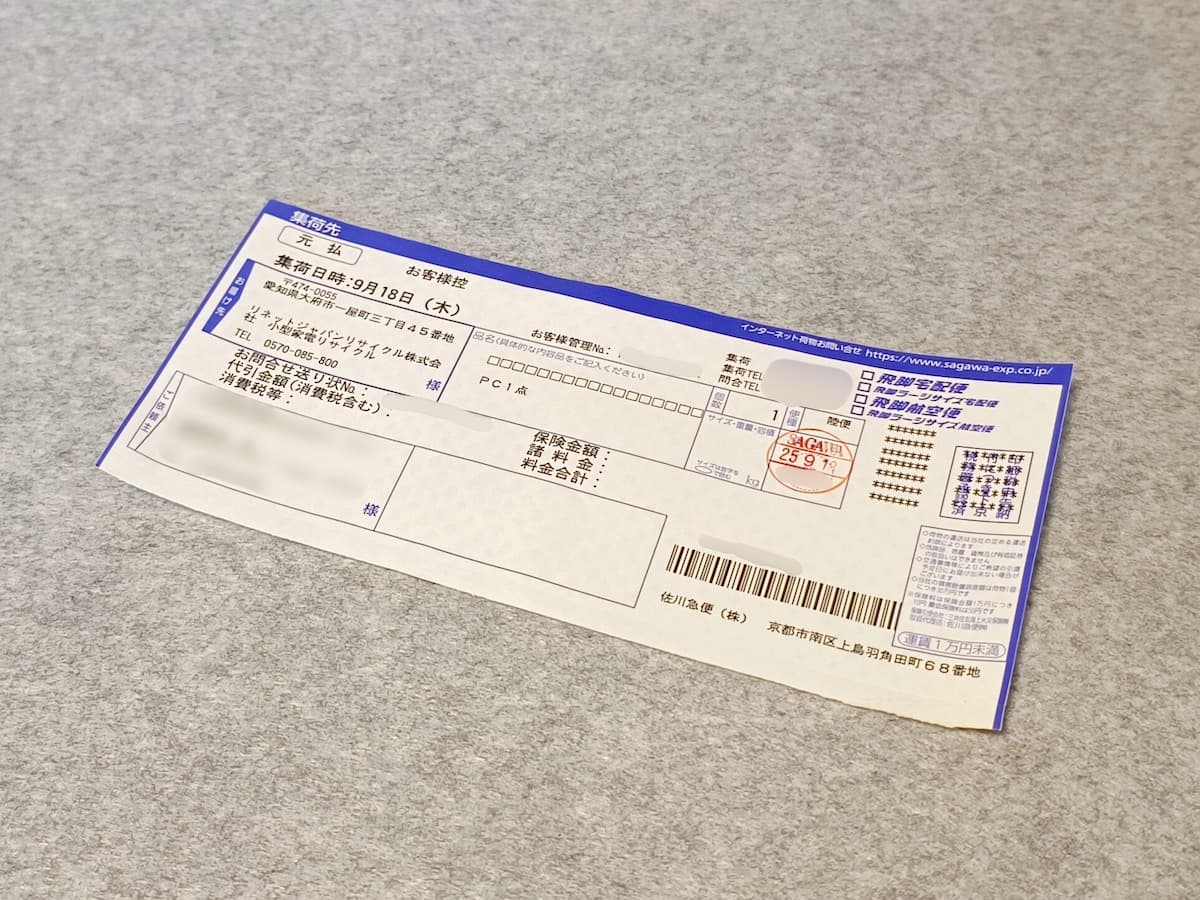
マイページのステータスは「回収済み」になります。
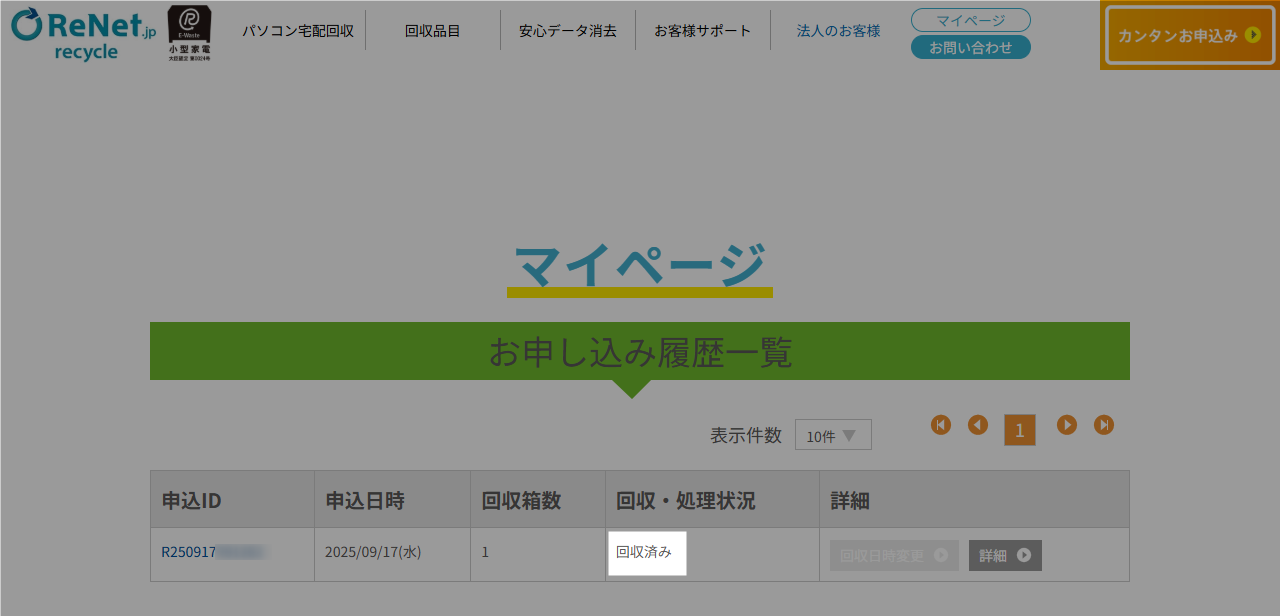
荷物がリネットに届くと、「配送済み」ステータスに切り替わります。
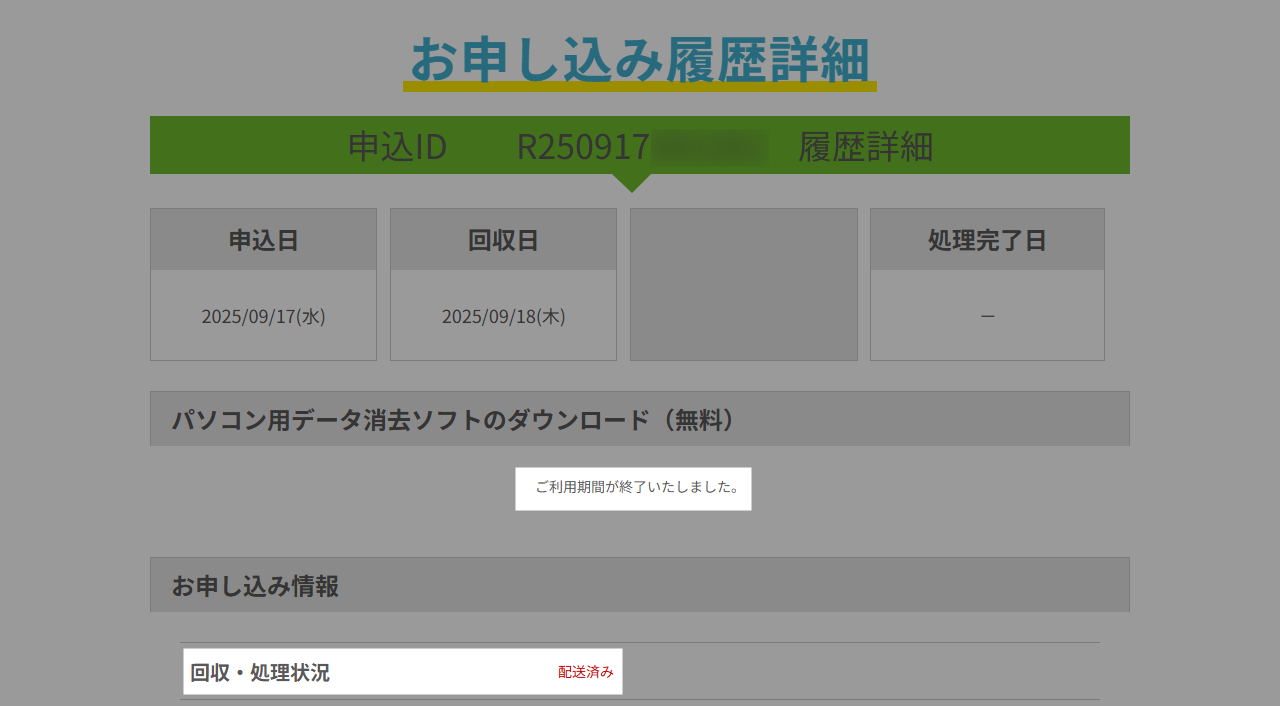
回収後にデータ消去ソフトはダウンロードできなくなります。「あとでダウンロードして別の PC で使おう」というのはできないので、ご注意ください(※ 別の PC を回収依頼すればまた入手できます)。
ここから実際に PC が廃棄処分されるまで 1 ヶ月弱かかります。こちらでとくにやることはなく、忘れたころに廃棄完了のメールが届く、というイメージです。
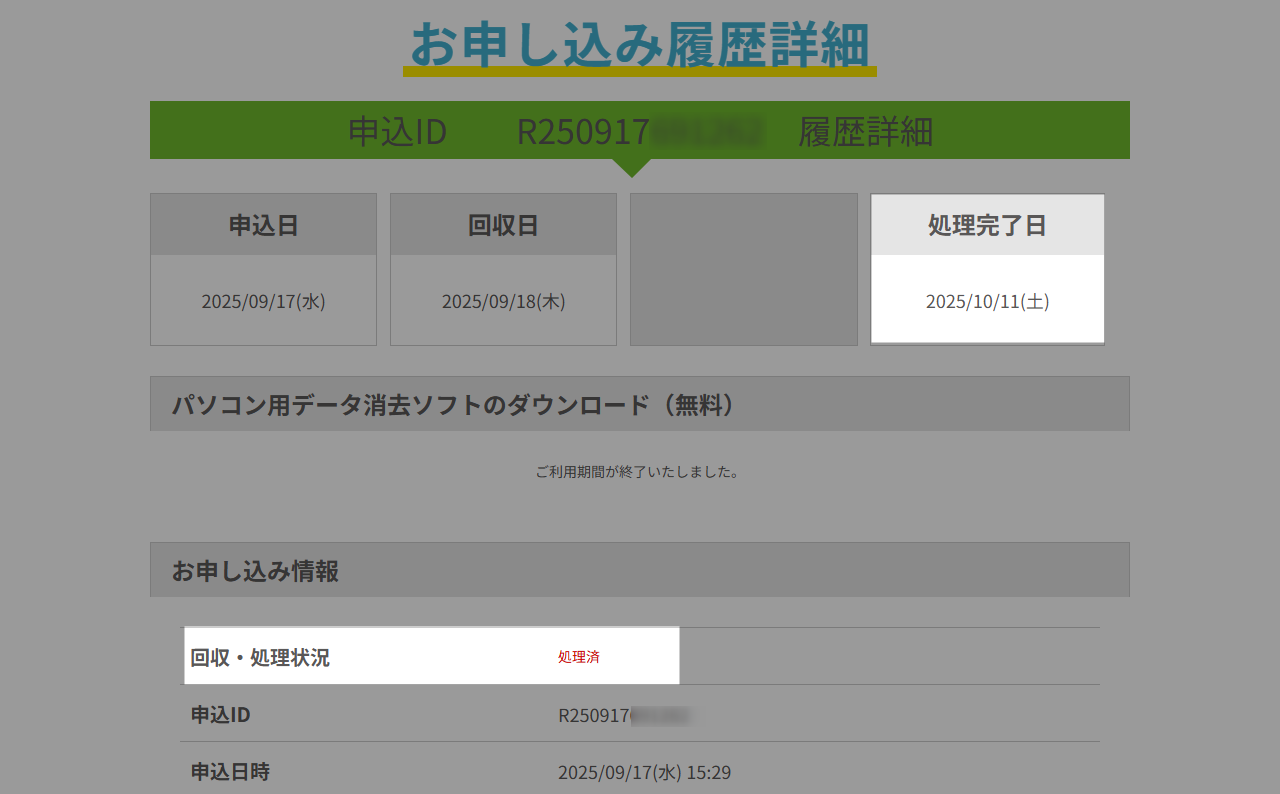
パソコンのデータを消去する方法
SSD や HDD を取り外さず回収してもらう場合、以下 2 つの選択肢があります。
- 有料でリネットにデータ消去をしてもらう
- パソコン用データ消去ソフトを使って自分で消去する
経済産業省のサイトでは「パソコンに保存されているデータは使用者・排出者の責任であらかじめ消去しておくことが望ましい」とありますから、とくに重要なデータが入っていない場合も、何らかの方法でデータの消去をおすすめします。
リネット提供のデータ消去ソフトは簡易的なもの
自分でデータを消去する場合、ただファイルを削除 or フォーマット・初期化するだけでは不十分。Recuva などのソフトである程度復元できてしまいます。
削除してしまった HDD のファイルを復元できる「Recuva」の使い方
復元できないようにするには、専用ツールを使って空のデータを何度か上書きしなければなりません(上書きの回数が増えるほど確実に消えますが、そのぶん時間もかかります)。
リネットでは、自分で消去する人のために、無料のデータ消去ソフトが用意されていました。
マイページの「申込 ID」をクリックした先の履歴詳細ページからダウンロードできます。
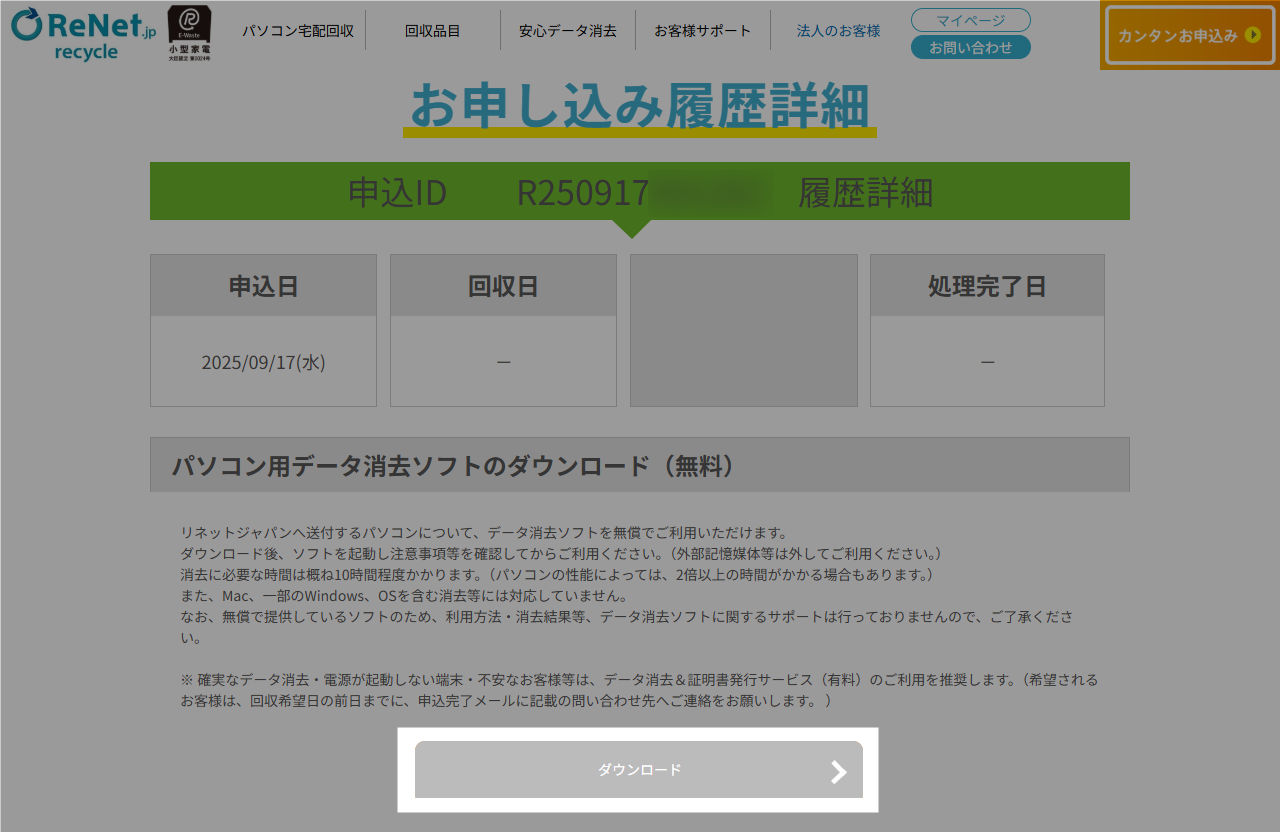
起動すると確認画面が表示され、データを完全に消去できる保証はないことなどが明記されていました。
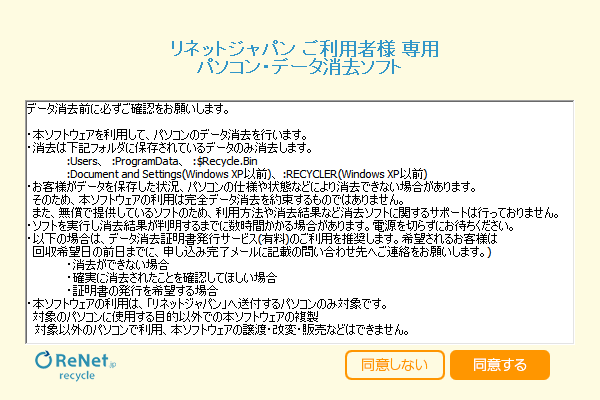
PC に接続されていれば C ドライブ以外のデータも削除できるようですが、対象フォルダを追加できるだけで、デフォルトのフォルダを除外するような細かい操作はできません。
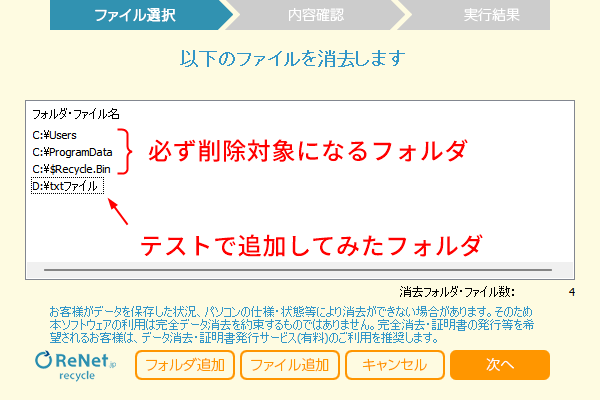
処理方法の選択や OS ごと消去等もできないので、あくまで簡易ツールとして考えておいたほうがよいですね。
完全な消去が必要なら、市販の有料ソフトを使ってください。でも、データ量が多いと消去作業に丸一日かかると思いますので、ソフトを購入するぐらいならリネットに有料で依頼したほうがよいと思います。
消去にかかる費用はPC 1 台あたり税込 3,498 円。市販ソフトも同じくらいの価格です。
もしくは筆者のように、記憶媒体は事前に取り出してから回収依頼するか、です。取り出した媒体は新しいパソコンで再利用することもできます。
SSD や HDD の形状に合わせて、外部接続用の USB 端末を用意しておくと便利です。
まとめ
不要な PC はフリマアプリで売ってしまう手もありますが、古すぎる機種だと送料と同額で売れればまだマシで、かつ清掃や起動確認などを行うと考えると手間ばかりかかります。
中古買取を利用する場合も、古い PC は買い取ってくれませんし、足を運ぶのも面倒。
その点、リネットは申込みから梱包まで 30 分もかからず、自宅にいながらすべて完結します。
- 古くても壊れていても回収してもらえる
- パソコン以外の不用品もまとめて引き取ってくれる(スマホも OK)
- 適当に段ボールに入れて集荷してもらうだけ
買い替えで不要になった Windows10 マシンの処分や、年末大掃除でご利用されてみてはいかがでしょうか。










